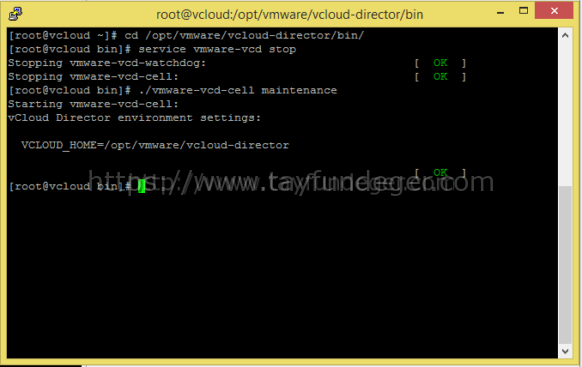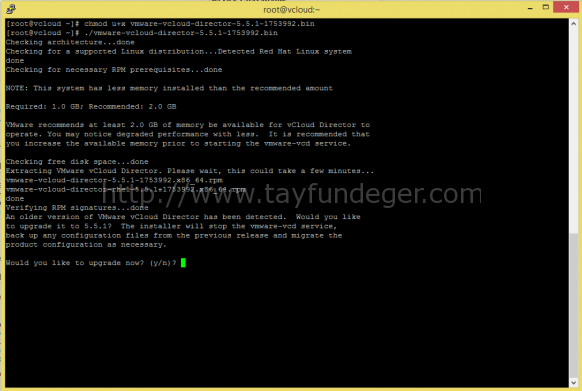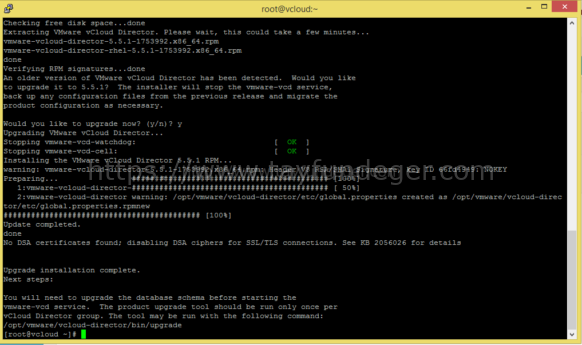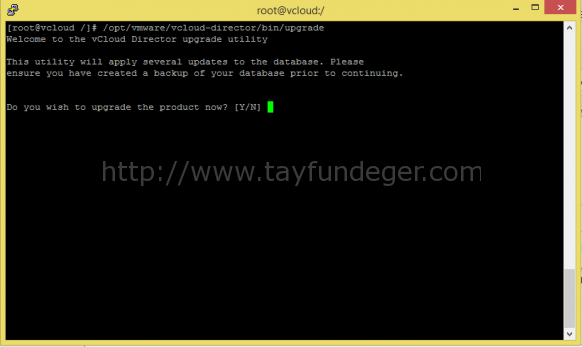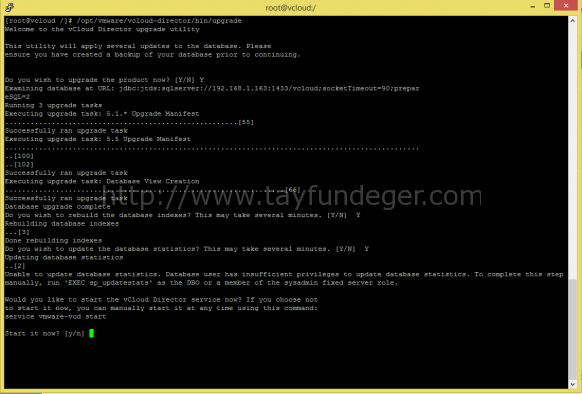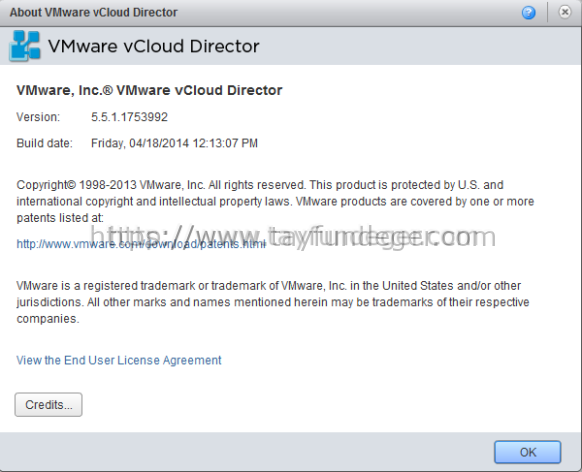vCloud Director 5.1 to 5.5 Upgrade – Bölüm 1
Merhaba,
Daha önce yayınladığım vCloud Director makalelerinde kurulumu anlatmıştım. Bu makalemde ise vCloud Director’un 5.1’den 5.5’e nasıl upgrade edileceğini anlatacağım.
Öncelik ile hızlıca vCloud Director 5.5 yeniliklerini inceleyelim;
- Geliştirilmiş Catalog desteği. 5.5 ile birlikte paylaşılan catalog’lara erişim kısıtlaması koyabiliyoruz ve catalog içerisine farklı dosya tiplerinde upload’lar gerçekleştirilebiliyor.
- vApp Clone desteği ve online olarak NIC, Harddisk, Memory ekleme desteği.
- VDC’den vApp import ve export yapılabiliyor. Burada OVF desteklenmiyor sadece OVA dosya formatı destekleniyor.
- vCloud Director 5.5 ile birlikte artık Centos 6 üzerinede kurulum yapabileceğiz.
- Google Chrome Web browser desteği ve Mac OS kullanıcıları artık virtual machine console’larına erişebilecekler.
Yenilikler ile ilgili daha detaylı bilgiye ulaşmak için What’s new with VMware vCloud Connector 5.5 Technical Whitepaper
Upgrade’e başlamadan önce aşağıdaki dökümanlardan yararlandığımı belirtmek istiyorum.
- vCloud Director 5.5 Installation and Upgrade guide.
- VMware Product Interoperability Matrix.
- vCloud Director 5.5 Release Notes.
- VMware KB 2059464 VMware vCloud Director 5.5.x best practices.
Upgrade’e başlamadan ilk başta kullanıcıların vCloud Director’e erişimini engellememiz gerekiyor maintenance’a almamız gerekiyor.
Kullanıcıların vCloud Director’a erişmemesi için servisleri durduruyoruz. Bunun için;
[root@vcloud ~]# cd /opt/vmware/vcloud-director/bin/ dizinine giriyoruz.
[root@vcloud bin]# service vmware-vcd stop yazarak servis’i stop duruma getiriyoruz.
[root@vcloud bin]# ./vmware-vcd-cell maintenance yazıyoruz ve maintenance mode’a alıyoruz.
Bu işlemi yaptığımızda hiçbir kullanıcı vCloud Director’e erişemeyecektir. Service Unavailable yazılı bir ekran ile karşılaşacaklardır.
Daha önce indirmiş olduğum vCloud Director 5.5 bin dosyasını WinSCP kullanarak root dizinine kopyaladım. Öncelik ile bin dosyası üzerinde gerekli izinleri vermek için aşağıdaki komutu çalıştırıyoruz.
[root@vcloud ~]# chmod u+x vmware-vcloud-director-5.5.1-1753992.bin
İzinleri verdikten sonra yüklemiş olduğumuz bin dosyasını aşağıdaki komut ile çalıştırıyoruz.
[root@vcloud ~]# ./vmware-vcloud-director-5.5.1-1753992.bin
Komutu çalıştırdığımız’da aşağıdaki çıktı ile karşılaşıyoruz.
Checking architecture...done Checking for a supported Linux distribution...Detected Red Hat Linux system done Checking for necessary RPM prerequisites...done NOTE: This system has less memory installed than the recommended amount Required: 1.0 GB; Recommended: 2.0 GB VMware recommends at least 2.0 GB of memory be available for vCloud Director to operate. You may notice degraded performance with less. It is recommended that you increase the available memory prior to starting the vmware-vcd service. Checking free disk space...done Extracting VMware vCloud Director. Please wait, this could take a few minutes... vmware-vcloud-director-5.5.1-1753992.x86_64.rpm vmware-vcloud-director-rhel-5.5.1-1753992.x86_64.rpm done Verifying RPM signatures...done An older version of VMware vCloud Director has been detected. Would you like to upgrade it to 5.5.1? The installer will stop the vmware-vcd service, back up any configuration files from the previous release and migrate the product configuration as necessary. Would you like to upgrade now? (y/n)?
“Y” tuşuna basıyoruz ve upgrade’i başlatıyoruz.
Upgrade tamamlanıyor ancak upgrade tamamlandı diye sakın servisleri yeniden başlatmayın çünkü daha database schema update’i yapacağız:) vCloud Director upgrade’i yaptığınızda aşağıdaki çıktı ile karşılaşıcaksınız.
Upgrading VMware vCloud Director... Stopping vmware-vcd-watchdog: [ OK ] Stopping vmware-vcd-cell: [ OK ] Installing the VMware vCloud Director 5.5.1 RPM... warning: vmware-vcloud-director-5.5.1-1753992.x86_64.rpm: Header V3 RSA/SHA1 Signature, key ID 66fd4949: NOKEY Preparing... ########################################### [100%] 1:vmware-vcloud-director-########################################### [ 50%] 2:vmware-vcloud-director warning: /opt/vmware/vcloud-director/etc/global.properties created as /opt/vmware/vcloud-direc tor/etc/global.properties.rpmnew ########################################### [100%] Update completed. done No DSA certificates found; disabling DSA ciphers for SSL/TLS connections. See KB 2056026 for details Upgrade installation complete. Next steps: You will need to upgrade the database schema before starting the vmware-vcd service. The product upgrade tool should be run only once per vCloud Director group. The tool may be run with the following command: /opt/vmware/vcloud-director/bin/upgrade [root@vcloud ~]#
Database schema upgrade’inin yapılması için aşağıdaki komutu çalıştırıyoruz.
[root@vcloud /]# /opt/vmware/vcloud-director/bin/upgrade
Komutu çalıştırdığımızda upgrade’i başlatmamız için Y butonu ile işlemi onaylamamız gerekiyor.
İşlem başladıktan sonra karşınıza database index’lerinin rebuild edilmesi ve database istatistiklerinin update edilmesi ile ilgili soru çıkacaktır. Bu işlemi yapmak opsiyoneldir isterseniz Y isterseniz N butonu ile geçebilirsiniz. Ancak vCloud Director upgrade guide’inde; database’den daha iyi performans alınması için bu işlemlerin yapılması gerektiği belirtiliyor. Ben burada Y butonu ile her iki işlemide onayladım ve yaptım.
Database upgrade’i sonunda Start it now sorusuna Y butonu ile cevap veriyoruz ve vCloud Director servislerimiz start oluyor.
vCloud Director 5.1 ‘den 5.5 ‘e upgrade’i tamamladık. vCloud Director üzerinde şimdilik yapılacak işlemler bukadar.
Bir sonraki bölümde vShield’in 5.1 ‘den 5.5 ‘e nasıl upgrade edileceğini anlatacağım.
Umarım faydalı olmuştur.
İyi çalışmalar.